Для чего нужна программа Win Tonic?

Данное приложение можно найти на своем компьютере не только в списке установленных программ, но также и в автозагрузке. Из-за этого возникает несколько вопросов: что это за программа, что она делает, как попала на компьютер и можно ли ее удалить?
В данной статье мы попытаемся максимально понятно ответить на каждый из них.
Что это за программа?
Основным и первостепенным назначением приложения является поддержание оптимального уровня быстродействия и работоспособности операционной системы. Это проявляется в защите от вирусов и вредоносных программ, очистке системного диска и реестра от “мусорных файлов”, а также в других действиях, призванных улучшить работу вашего ПК.
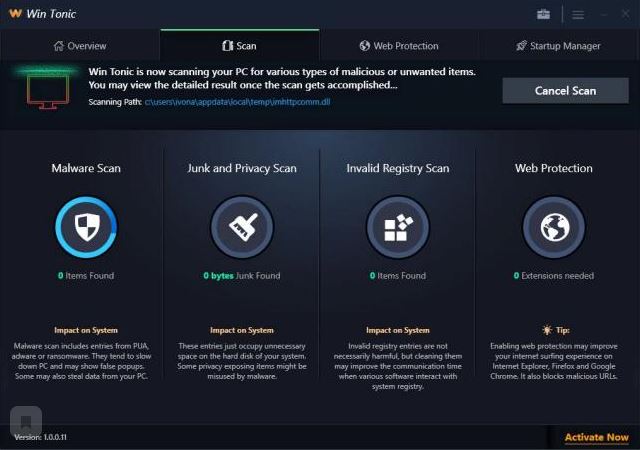
Windows быстрее, чище и безопаснее нажатием одной кнопки
Принцип работы Win Tonic прост: вы запускаете сканирование, она находит проблемы и предлагает их устранить. Но вот здесь начинается самое интересное. Чтобы исправить найденные проблемы нужно купить лицензию. Интересный ход, не так ли? Именно этот факт заставляет усомниться в реальности этих самых найденных проблем.
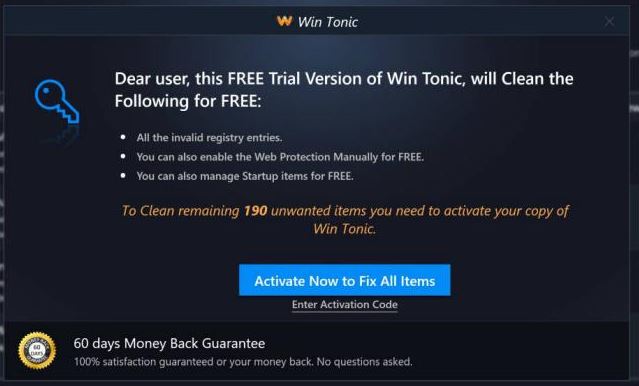
Предложение приобрести лицензию
Как Win Tonic попадает на компьютер?
Так же как и большинство малополезных и не совсем честных программ – через партнерские установки. Это когда вы скачиваете и устанавливаете одну программу, а вам в довесок в большинстве случаев без вашего ведома навязывают другие программы.
Можно ли удалить?
Скорее не можно, а нужно! Ведь без покупки лицензии все равно вы не устраните найденных в Win Tonic “проблем”, которых в большинстве случаев может и вовсе не быть.
Удалить Win Tonic можно как через панель управления, так и через Uninstall Tool.
Вывод
Приложение Win Tonic является достаточно условным оптимизатором работы операционной системы и ее защитником от вирусов. Для устранения найденных программой угроз и проблем требуется покупка ее платной версии. Учитывая данный факт, а также то, что распространяется она нечестным и скрытым способом, удаление приложения Win Tonic попросту рекомендуется.
Источник: helpadmins.ru
Win Tonic — что это за программа, как удалить
К вам на компьютер может самостоятельно внедряться программа Win Tonic и без вашего ведома там хозяйничать. Когда пользователь замечает у себя это заинсталлированное приложение, то автоматически возникает вопрос «что это за программа и на сколько она опасна?». Скажем сразу — это не опасный вирус, но в тоже время и не полезная программа. Данное руководство было создано, чтобы дать вам представление о программке Win Tonic и о возможностях эффективно и навсегда удалить ее с вашего компьютера.
Как удалить Win Tonic для Windows 10
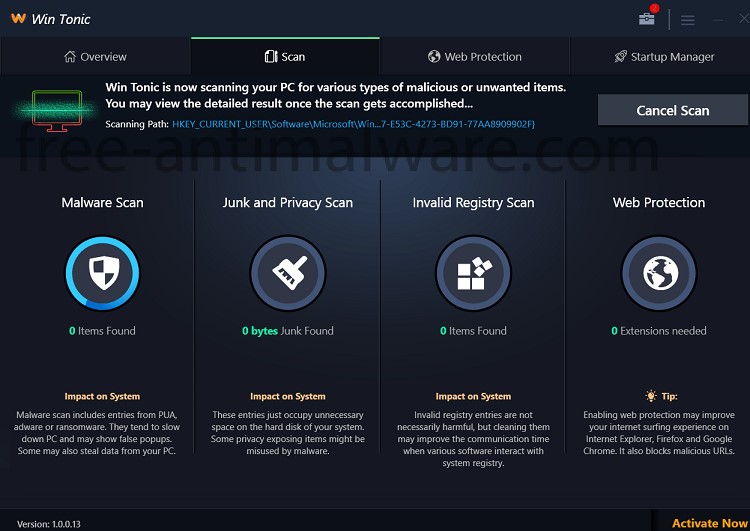
Что это такое?
На официальном веб-сайте программное обеспечение Win Tonic описывается как «полный набор средств защиты для Интернета и Windows, который также позволяет очистить дисковое пространство и повысить системную скорость до совершенно нового уровня». Разработчики же утверждают, что это в своем роде уникальное приложение, которое предоставит пользователю следующее:
- Возможность защиты компьютера от вредоносных программ;
- Обнаружение вирусных файлов;
- Углубленное управление мусором и остаточным кэшем в системе и его удаление;
- Удаление недействительных записей реестра и его поврежденных веток;
- Осуществление контроля за реестром.
Однако, несмотря на все перечисленные заслуги, сама программа может наносить вред. В первую очередь так происходит потому, что обнаруженные ей файлы могут быть различными типами объектов на компьютере, в том числе и важными. Например, программка может легко внести в список «опасных» программные аналоги и прочие клинеры.
На самом же деле, Win Tonic представляет собой программу потенциально нежелательного типа, которой удается проникать в ПК без пользовательского соглашения. Код установки Wintonic.exe вшит в другой популярный софт и активно распространяется по Рунету.
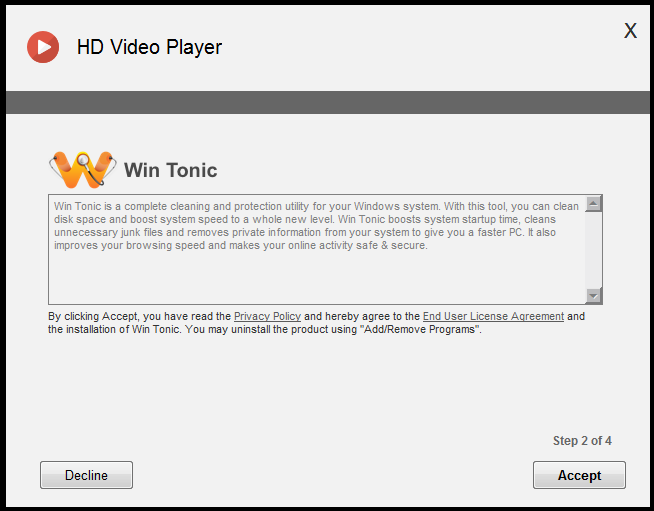
Почему программка опасна
Win Tonic — это надоедливая программа, которая приносит много проблем. Если вы имеете дело с неофициальной программкой, то через некоторое время она устанавливает свое расширение в ваш браузер. Это рекламное ПО отображает огромное количество коммерческого, рекламного контента, купонов, всплывающих окон, баннеров, ссылок на сторонние сайты и так далее. Минусы, из-за которых вы должны деинсталлировать потенциально нежелательную программу Win Tonic, если обнаружите ее на своем ПК:
- Постоянно открывает новые вкладки, которые содержат рекламу;
- Увеличивает потребляемый трафик
- Замедляет работу ПК.
У создателей данного программного обеспечения свой сайт (pctonics.com), где Win Tonic можно приобрести в лицензионной версии или же заказать неполную версию, что и делает большинство пользователей (в надежде найти ключ активации). Однако и с данным вариантом также множество проблем. Даже бесплатная лицензионная версия программы, которая предлагается людям не улучшит вашу операционную систему Windows, как это обещает производитель. Вместо этого вы сможете запускать только сканирование, которое предупредит вас о множестве вредоносных программ.

С помощью такой тактики запугивания создатели добиваются того, что пользователи могут почувствовать себя под угрозой, тем самым приобрести полную версию на сайте, чтобы «очистить» свой ПК от всех найденных вредоносных вирусах. Проще говоря Win Tonic представляет собой бесполезную программку, от которого вы можете избавиться избавиться навсегда.
Как удалить Win Tonic из ПК
Самый простой и современный способ деинсталлирования надоедающих окон спама, троянов и в том числе Win Tonic, о которой идет речь, — это использование инструментов автоматического удаления или обычных клинеров. Часто бывает, что через обычную панель управление данное программное обеспечение невозможно отыскать. В таком случае вашим самым надежным помощником станет CCleaner. В некоторых случаях удаление получится только через сторонние клинеры, которые увидят её.
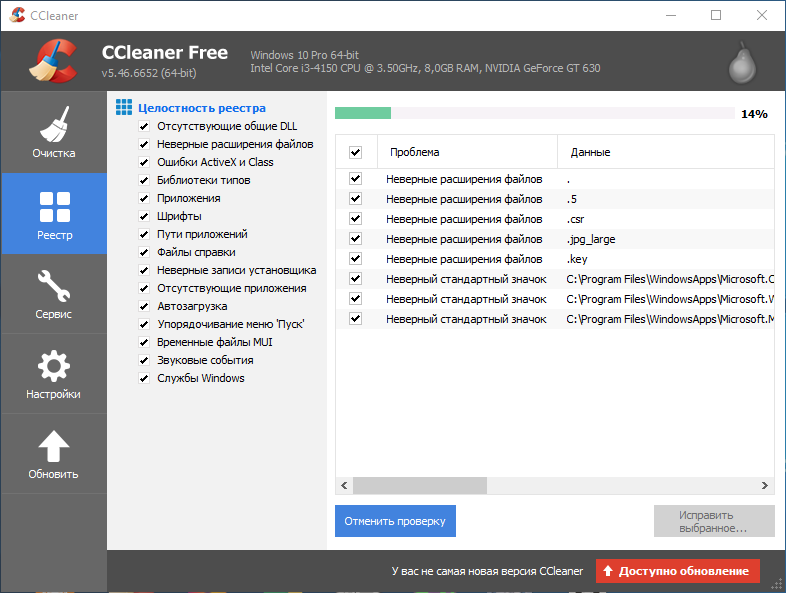
В случае, если вы все же решили попробовать деинсталлировать Win Tonic вручную, то здесь схема самая обычная:
- Заходите в панель управления, далее «Программы и компоненты».
- Находите WinTonic.
- Кликаете правой кнопкой мышки и выбираете удалить.
- После очищаете предшествующие появлению программки загрузки. Очищаете корзину ПК.
Если программа на системном диске успела сохранить какие-то ненужные папки, то их также следует удалить и почистить ключи реестра. С этим отлично справляется CCleaner. В конце обязательно прогоните компьютер через сканеры типа Kaspersky Virus Removal Tool, Malwarebytes, Dr Web CureIt. чтобы убедиться в отсутствии нежелательных компонентов, возможных заражений вредоносными вирусами.

Заключение
Надеюсь вы поняли, что из себя представляет программа Win Tonic и как быстро удалить её из Windows. Важно: по сути, программа не является вирусной, но способ её распространения говорит об обратном. Кстати, я хотел сам опробовать её в действии, но моя Windows 10 просто заблокировала запуск wintonic.exe.
Источник: igrolevel.ru
Win Tonic что это, как удалить программу?
Многие пользователи ПК с неудовольствием обнаруживают на своём компьютере постороннюю программу Win Tonic. О ее скачивании и установке большая часть «счастливых обладателей» никогда не задумывалась. Данное приложение, как большинство вирусов, попадает в систему из интернета, маскируется под полезную программу и незаметно инсталлируется.
Win Tonic не нанесет серьезного урона системе, вместе с этим не является полезным приложением. Программу рекомендуется удалить после обнаружения. Как выполнить операцию безопасно и продуктивно знают не все пользователи.

О программе Win Tonic
Программа Vin Tonic существует официально. У нее есть вебсайт, на котором она позиционируется, как набор инструментов для обеспечения защиты системы Windows от угроз из сети и значительного повышения скорости ее работы. Из описания разработчиков следует о готовности приложения:
- защитить операционную систему от вредоносных объектов;
- обнаружить и вовремя обезвредить вирусные файлы;
- находить, оперативно управлять и удалять из системы ненужные остаточные файлы и кэш;
- удалять записи реестра, которые уже неактуальны;
- контролировать реестр.
Несмотря на пользу программы в теории, она не приносит желаемых результатов или дестабилизирует работу устройства. Это связано с несовершенством ее работы. Файлы, которые обнаруживает программа, нередко оказываются важными для пользователя, а их утрата часто становится невосполнимой.
Главная опасность Win Tonic заключается в ее способности пренебрегать всевозможными разрешениями. Поэтому она часто устанавливается в систему и без формального соглашения с пользователем. Код установки вшивается в популярный софт и распространяется по интернету беспрепятственно.
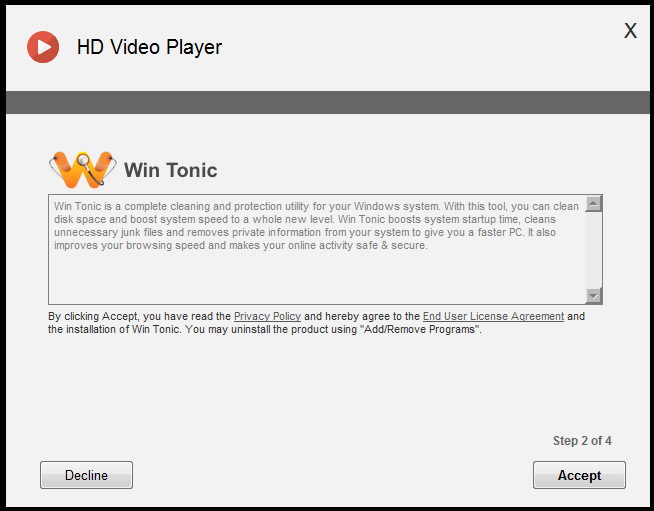
В чем опасность этой программы
Приложение Win Tonic не разрушает систему, вместо этого активно вмешиваясь в ее повседневную работу, чем изрядно досаждает пользователям устройства. Еще тяжелее приходятся людям, которые имеют дело с неофициальной версией данной утилиты. Она самостоятельно запускает расширение в пользовательский браузер и отправляет туда большие объемы рекламного контента в виде всплывающих окон, баннеров, автоматических переходов по ссылкам и других известных форм агрессивных коммерческих предложений в интернете.
Рекомендуется ликвидировать это программное обеспечение из системы по нескольким объективным причинам:
- невозможность корректно работать в интернете из-за постоянного открытия новых вкладок рекламных сайтов;
- быстрый рост потребляемого трафика;
- заметное замедление работы персонального компьютера.
Это интересно Обязательная доля в наследстве
Приобретать программу, если она нужна, рекомендуется в лицензионной версии на специализированном вебсайте (pctonics.com). Этот вариант не избавит пользователей от сложностей с данным программным обеспечением. По заверениям экспертов, лицензионная версия не оптимизирует работу системы. Сразу после ее запуска начинается комплексное сканирование системы, в результате которого пользователю сообщают об огромном количестве вирусов, заполонивших ПК.
Оказавшись под серьезным психологическим давлением, неопытный пользователь погружается в панику и уже готов приобрести полную версию ПО, чтобы спасти систему. В реальности шансов на доведение ситуации до катастрофы мало, а программа не избавит систему от опасных вирусов.
Как удалить программу
Проще деинсталлировать бесполезное приложение, воспользовавшись простыми клинерами или инструментами автоматического удаления. В списке программ, который открывается «Панелью управления», Вин Тоник обнаружить не всегда легко. Успешнее с задачей справятся проверенные клинеры. Наиболее востребованный — CCleaner.
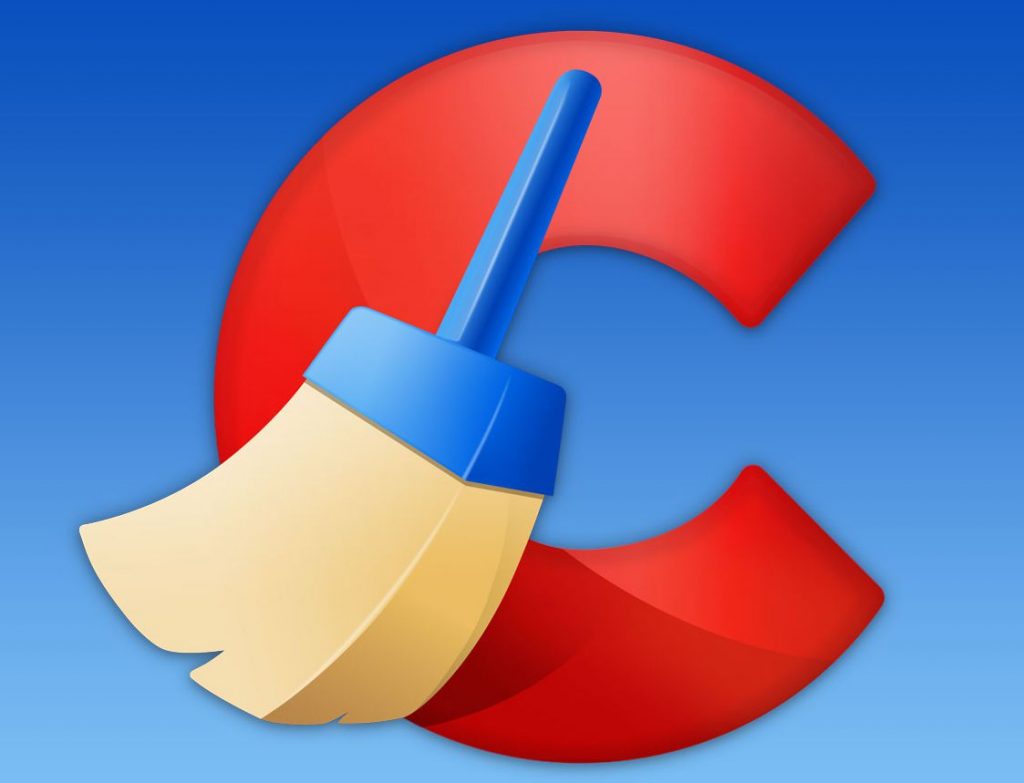
Удаление программы ручным способом осуществляется по известному алгоритму:
- Переход в «Панель управления».
- Переход в меню «Программы и компоненты».
- Выбор программы Win Tonic из списка.
- Вызов контекстного меню правой клавишей мыши.
- Активация команды «удалить».
- Очищение корзины ПК.
Иногда приложение оставляет после себя остаточные файлы, которые рекомендуется удалить полностью. Завершающий этап – сканирование системы проверенным антивирусом от Dr. Web или лаборатории Касперского.
Создатели программы Вин Тоник рассказывают о ней, как о полезном продукте, который предлагает решение множества проблем и оптимизирует работу системы. В реальности пользы от нее очень мало, а вместо оптимизации работы ПК приложение вносит дестабилизацию, тормозит систему и генерирует огромное количество агрессивных рекламных предложений. Эксперты и опытные пользователи рекомендуют отказаться от ее использования и как можно быстрее деинсталировать из системы.
dinoraptzor org что это как удалить
Это интересно Изменилось отношение к мобильной зависимости
Trojan Starter 7691 что за вирус
Ошибка ERR_GEN_INVALID GTA 5 — как исправить
Newsgmae.pro/page.html и как с ним бороться
Источник: gradientr.com
Как удалить Win Tonic для Windows 10
Данное приложение само по себе является утилитой для оптимизации операционных систем от Microsoft, а также антивирусным сканером. Однако, на деле это полноценный вирус, о котором сигналят любые защитные решения. В статье мы рассмотрим, откуда берется данный сомнительный софт и расскажем, как удалить Win Tonic для Windows 10.
Как заразился ПК?
Данное приложение попадает на ваш компьютер при помощи различных всплывающих окон, имеющих обманный характер. Например, вы посещаете какой-то сайт, а он выдает всплывающее окно, в котором предлагает подписаться на интересные новости по теме. Однако, когда вы нажмете кнопку, подтверждающую согласие, вы получите вирус на своем компьютере.
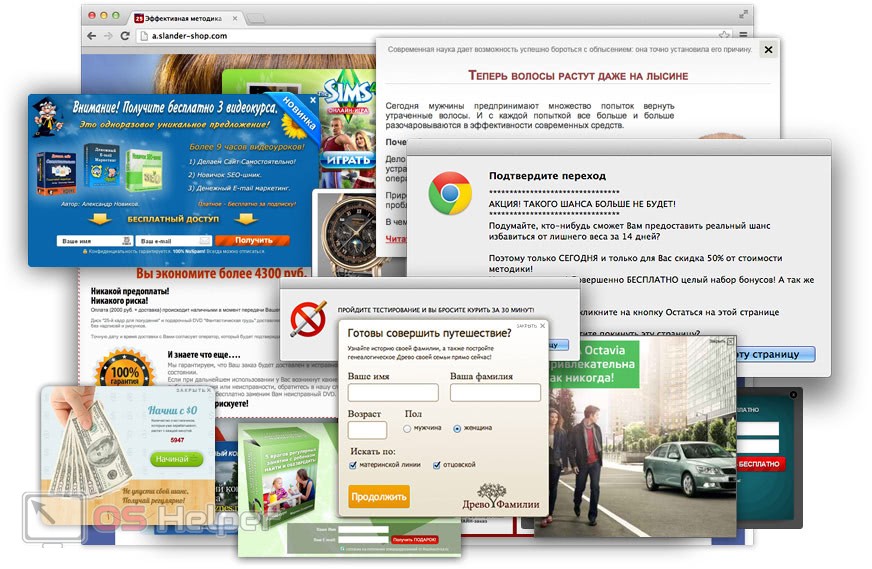
Именно поэтому, для того чтобы обезопасить себя и свой ПК, никогда не нажимайте на различные всплывающие кнопки и не доверяйте малоизвестным сайтам в сети интернет.
Удаление Win Tonic
Теперь, когда мы знаем, что такое Win Tonic и откуда берется этот софт, давайте рассмотрим, как его безопасность стереть.
При помощи панели управления
Удалить Win Tonic, как и любую другую программу в операционной системе от Microsoft, можно через панель управления. Рассмотрим, как это делается на практике:
- Изначально запускаем саму панель управления. Для этого в Windows 10 жмем на иконку поиска на панели задач. В Windows 7, например, то же самое можно сделать, открыв меню «Пуск». Так или иначе, в появившемся поисковой строке «пишем панель управления».
- В верхней правой части открывшегося окна переключаем режим отображения в «Категория». Далее жмем по ссылке «Удаление программы».
- Находим приложение Win Tonic и двойным левым кликом мыши вызываем меню его инсталляции.
- Далее просто выполняем несколько несложных шагов, руководствуясь подсказками пошагового мастера.
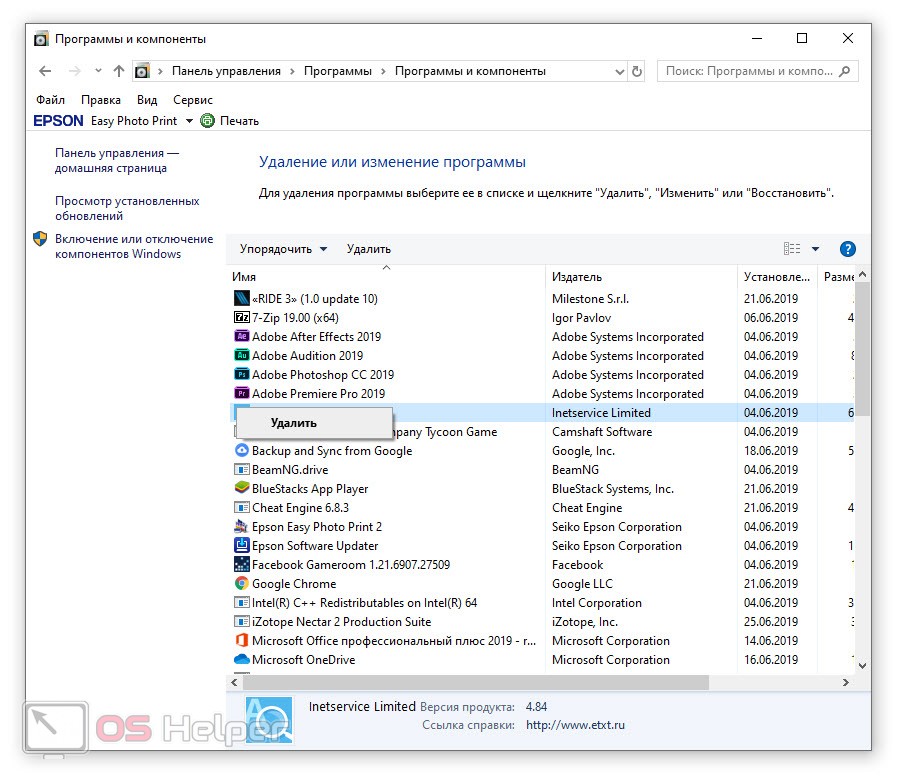
Мнение эксперта
Дарья Ступникова
Специалист по WEB-программированию и компьютерным системам. Редактор PHP/HTML/CSS сайта os-helper.ru.
Наш пример будут показаны на базе операционной системы Windows 10, однако, в других ОС (Windows XP, 7 или 8) все происходит похожим образом.
Используем стороннее ПО
Если первый вариант по каким-то причинам вам не подошел, можете воспользоваться вторым способом, предусматривающим инсталляцию стороннего программного обеспечения:
- Изначально переходим на официальный сайт приложения Revo Uninstaller и бесплатно скачиваем оттуда его последнюю русскую версию.
- Когда это будет сделано запускаем полученный файл и устанавливаем программу.
- Дожидаемся завершения первичного сканирования и выбираем наше приложение в списке всего имеющегося софта компьютера. Выделяем ненужный объект и жмем кнопку его удаления, запустив контекстное меню.
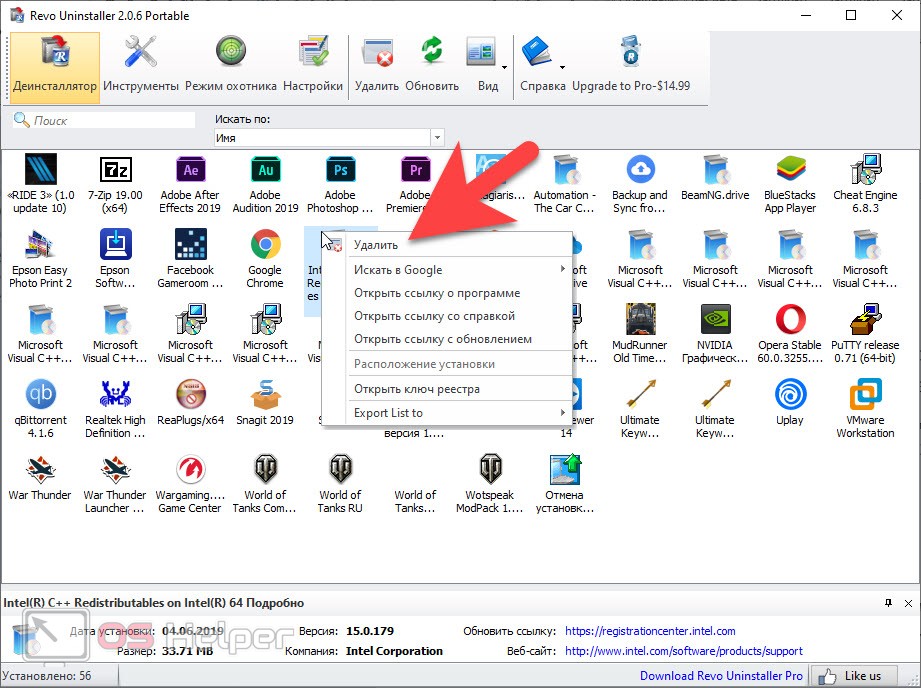
- В результате изначально запустится штатный деинсталлятор, при помощи которого мы должны будем удалить утилиту. Когда он закончит свою работу запустите сканер Revo Uninstaller. Он найдет все ненужные остатки и предложит стереть их. Так и делаем, выделив все имеющиеся объекты.
- Когда вы удалите все «хвосты» жесткого диска, программа запустит повторное сканирование и проверит системный реестр на предмет наличия ненужных остатков. Их также нужно отметить и удалить.
Внимание: для максимально функциональной работы данного приложения его необходимо запускать от имени администратора.
Как не заразиться подобным вирусом
Для того чтобы на ваш компьютер никогда не попала сомнительная утилита Win Tonic, рекомендуем придерживаться нескольких простых правил:
- Никогда не скачивайте хоть немного сомнительные файлы из сети.
- Не нажимайте на различные кнопки всплывающих уведомлений и не переходите по ссылкам в них.
- Желательно вообще воздержаться от посещения неизвестных сайтов.
- Не открывайте вложения электронных писем, с отправителем которых вы не знакомы.
- Установите надежный антивирус и регулярно обновляйте сигнатуры его баз.
Видеоинструкция
Для наглядности мы рекомендуем вам посмотреть обучающее видео по теме. В нем автор подробно рассматривает всю суть данного процесса.
Подводим итоги
На этом мы свою статью будем заканчивать, так как понимаем, что вы отлично усвоили, как удалить Win Tonic для Windows 10 со своего компьютера или ноутбука. Также, если у вас останутся какие-либо вопросы, обязательно пишите их, воспользовавшись формой обратной связи, которая находится немного ниже. Мы обещаем быстро ответить каждому пользователю, обратившемуся за помощью.
Источник: os-helper.ru